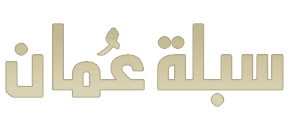 |
|
||
|
#1
|
||||
|
||||
|
بـــســـمــ الله الـــرحـــمـــن الــــرحـــيــمـ ... [ آدوآتــ آلفـــوتــوشـــوبـــ ] ... مرحــــبآ أخـــوآنــي مبــــدعي سبلة عمـــانـ الكرامـ ~~ آليـــــومـ ســـوف نقـــدمـ لــــكمـ مـــرجــــع لـــكل آدوآتــ آلفــوتــوشــوبــ فســـوف نــــجمـــع أفضـــل دروس شــــرح آلأدواتــ آلمـــفصـل و آلكــــآمــــل لـــكي يــستـــطيــع آلكـــل أن يـــتقــن و يــحتـــرف آلتـــعآمـــل مـــع أدواتــ آلفـــوتــوشــوبـ [ فـــهرس للأدواتــ آلمـــــشـــروحــهـ ] 1 --[ شرح أدوات التحديد ]-- Crop Tool 2 3 [ الفرشة ] pen tool 4 Color Sampler Tool 5 [ Clone Stamp Tool ] 6 Move Tool 7 8درس في اداة مسح الخلفية :: Background Eraser Erase To History 9 Arrowheads 10 Sides 11 UnderLine 12 نــــبــدأ عـــلى بـــركهـ اللـــــه إن شــــآء اللــــــه همسة : الشروحات منقولة من عدة مصادر بعد التاكد من صحتها وخلوها من اي خطأ كما ساقوم برفع كافة الصور والملفات المرفقة على السبلة من اجل ضمان وجودها بصفحة مستمرة .. والرجاء من الاخوة عدم الرد .. لحين اكمالي للموضوع ________________________________________
__________________
سبحان الله وبحمده , سبحان الله العظيم , استغفر الله , استغفر الله , استغفر الله رب اغفر لي ولوالدي، رب ارحمهما كما ربياني صغيرا
آخر تحرير بواسطة صآحب السمو : 16/12/2010 الساعة 08:55 PM |
|
مادة إعلانية
|
|
#2
|
||||
|
||||
|
--[ شرح أدوات التحديد ]--
. . . . . .
__________________
سبحان الله وبحمده , سبحان الله العظيم , استغفر الله , استغفر الله , استغفر الله رب اغفر لي ولوالدي، رب ارحمهما كما ربياني صغيرا
آخر تحرير بواسطة صآحب السمو : 16/12/2010 الساعة 08:12 PM |
|
#3
|
||||
|
||||
|
Crop Tool Crop Tool اختصار هذه الاداه هو حرفــــ C ــــــ تستخدم اداه الـــــCrop Toolـــــ فى تحديد جزء معين من أى صوره وقصه , لدينا هذه الصوره نقوم بتحديد الجزء المراد قصـه بعد تحديد الجزء المراد قصه تظهر خيارات الاداه فى الاعلى وهذا ما يهمنا منها اولا : - الامر Shield هذا الامر يقوم بتظليل الجزء الذى سوف يحذف من الصوره نلاحظ فى الصوره السابقه أن الجزء الذى سوف يحذف من الصوره تم تظليله باللون الاسود ,, طيب نغير اللون الى اللون الاصفر مثلا معنى ذلك أن الجزء المحدد باللون الاصفر سيتم حذفه من الصوره أظن وضح الامر Shield  ــــــــــــــــــــ ـــــــ ثانيا :- الامر Opacity شفافيه التظليل يعنى مثلا لو انا اخترت لون الـShieldــ احمر وجعلت الــOpacityــ 100 سيكون اللون احمر تمام ,, أما اذا جعلت القيمه مثلا 50 سنلاحظ ان اللون أصبح باهتا بعض الشيئ .. الان وبعد تحديد الجزء المراد قصه واختار لون ال Shield اضغط على Enter سنلاحظ انه تم قص الجزء المحدد  __________ الان نأتى الى الامر Perspective عند تفعيل هذا الامر فانك تستطيع وبكل سهوله التحكم فى زوايا التحديد بحيث عند عدم تفعيل هذا الامر تستطيع فقط عمل تحديد مربع , أما عند تفعيل هذا الامر تسطيع التحكم فى زوايا التحديد بكل سهوله ,, __________ * كيفيه عمل Crop أى تأطير للصوره ( يعنى قص جزء معين ) باستخدام أداه التحديد ---> اختار أى أداه من ادوات التحديد وقم بعمل تحديد للجزء المراد قصــه بعد ذلك اذهب الى Image ثم اختر الامر Crop
__________________
سبحان الله وبحمده , سبحان الله العظيم , استغفر الله , استغفر الله , استغفر الله رب اغفر لي ولوالدي، رب ارحمهما كما ربياني صغيرا
|
|
#4
|
||||
|
||||
|
الفرشاة ×?أداة [ الفرشة ] شرح مفصل بالتفصيل الممل ×? ][][^][][الشرح المصور][][^][][ [ كلك يمين وحفظ بإسم ] ----------------------------------------- ][][^][][الشرح بالفيديو][][^][][
__________________
سبحان الله وبحمده , سبحان الله العظيم , استغفر الله , استغفر الله , استغفر الله رب اغفر لي ولوالدي، رب ارحمهما كما ربياني صغيرا
|
|
#5
|
||||
|
||||
|
Color Sampler Tool
تعمل أداه Color Sampler Tool على جمع عينـات الالوان توضيح : - كما نعلم أن لو لدينا صوره وأردنا أن نستخدم لـون معيــن منها نقوم بـاستـخـدام أداه Eyedropper Tool طـيـبـ ماذا لو أمامنـا صـوره وأردنـا أن نعرف أكثر من لون مره واحده؟ مثلا لدينا هذه الصوره [ كمثال ليس أكثر ] وعجبنى أكثر من لون فى هذه الصوره وأردت ؟جمع عينات هذه الالوان حتنى أقوم باستخدام هذه الالوان فى عمل شيئ معين ماذا نفعل ؟ نقوم باختيار اداه Color Sampler Tool أو الضغط على حرف I بعد ذلك نقوم بالضغط على الاماكن المراد أخذ عينا ألوانها بعد الضغط على الاماكن المراد معرفه هذه الالوان تظهرل لك هذه العلامات على الصوره العلامه التى بجوارها رقم واحد وهذا يعنى أن هذه أول منـطقه قمت بالضـغـط علـيـهـا - العلامه التى بجوارها رقم اثنين وهذا يعنى أن هذه ثانى منطقه قمت بالضغط عليها وهكذا....... طيب بعد الضغط على المناطق المراد معرف هذا اللون ماذا نفعل ؟ نذهب الى قائمه Info سنلاحظ ظهور بيانات اللون فى هذه القائمه الان نقوم بالضغظ هنا لندخل بيانات أى لون من الالوان التى قمت بأخذ بياناتها نلاحظ فى قائمه Info ان هناك بيانات ل 3 ألوان [ حسب المناطق التى قمت بالضغط عليها] بعد الضغط على المنقطه المشار اليها تظهر لك هذه القائمه سنقـوم بادخال بيانات اللـون فى المنطقه المـحدده باللون الاصفـر أولا نذهب لقائمه Info لنأخذ البيانات وندخلها فى ال Color Picker سنأخذ مثلا بيانات اللون الاول ونقوم بادخال البيانات هكذا ونضغط على ok سنلاحظ ظهور هذا اللون
__________________
سبحان الله وبحمده , سبحان الله العظيم , استغفر الله , استغفر الله , استغفر الله رب اغفر لي ولوالدي، رب ارحمهما كما ربياني صغيرا
آخر تحرير بواسطة صآحب السمو : 16/12/2010 الساعة 08:39 PM |
|
#6
|
||||
|
||||
|
[ Clone Stamp Tool ] ما هى أهميه أداه الـــClone Stamp Toolـــــ ؟؟ تستخدم هذه الاداه فى علاج الصور واصلاح العيوب الموجوده بها ,, اولا نشرح خيارات الاداه ــــــــــــــــــــ ـــــ ـــــــــ عند اختيار الاداه تظهر خيارات الاداه فى الاعلى وهذه هى خيارات الاداه التى تهمنا اولا : - بالضغط على هذا السهم المحدد باللون الازرق تظهر لنا هذه القائمه الامر Master Diameter من خلاله نتحكم فى حجم الفرشــاه وهى مدرجه من 1 : 2500 الامر Hardness من خلاله نتحكم فى صلابه حدود الفرشاه يعنى حدود الفرشه صلبه أم ناعمه أم متوسطه وهكذا وهى مدرجه من 0 : 100 ,, ,,, أما هذه القائمه فهى عباره عن مجموعه أشكال للفرشاه نستطيع اختيار ما يناسبنا ________________________________________ __________ ___ من هنا نتحكم فى مود الفرشاه المستخدمه . ________________________________________ __________ ___ نستخدم الامرين للتحكم فى مدى شفافيه الفرشاه . ________________________________________ __________ ___ [ الان نأتى لكيفيه استخدام الاداه فى معالجه عيوب الصور ] لدينا هذه الصوره ونسنقوم بمعالجتها الان هناك العديد من المناطق البيضاء فى الصوره ونريد ازالتها ما العمل ؟ نقوم باختيار اداه الـــــــــــClone Stamp Toolــــــــــ ونقوم بتحديد حجم الفرشه بعد ذلك جاء المهم مثلا نريد ازاله هذه المنقطه البيضاء المحدده باللون الاخضر نقوم بالضغط على Alt سنلاحظ ان المؤشر شكله تغير نستمر بالضغط على Alt ونقوم بالضغط على المنطقه المراد جعل المنقطه البيضاء المحدده باللون الاخضر مثلها ارفع يدك الان من علىAlt ثم نقوم بالضغط على المنطقه البيضاء سنلاحط انها أصبحت مثل المنطقه التى اخترتها نوضح بالصور أفضل : - مثلا نريد أن نجعل المنطقه البيضاء المحدده باللون الاخضر مثل المنطقه المحدده باللون البرتقالى نقوم بالضغط على Alt ونقوم بالضغط على المنطقه البرتقالى ثم ارفع يدك الان من على Alt الان نقوم بالضغط على المنطقه البيضاء المراد معالجتها ستصبح هكذا  أرايتم كم هى رائعه ؟ نقوم بمعالجه باقى المناطق المراد معالجتها وأنا حصلت على هذه النتيجه

__________________
سبحان الله وبحمده , سبحان الله العظيم , استغفر الله , استغفر الله , استغفر الله رب اغفر لي ولوالدي، رب ارحمهما كما ربياني صغيرا
|
|
#7
|
||||
|
||||
|
السلام عليكم ورحمته الله وبركاته.
اشكرك على الدروس المفيدة. والافكار لقد اتت بطريقة مفهومة وجميلة بارك الله فيك
__________________
لا تتحدى البلغاء (دائما لاتري الذي يطعنك من الخلف) فاذا طعنت من الامام لا حيلة لديك  (( تصميم بنر للمنتديات با 4 ريالات )) للطلب تواصل عبر الخاص |
|
#8
|
||||
|
||||
|
السلام عليكم ورحمة الله ،،
اشكرك اخي صاحب السمو على الموضوع الجميل .. اتمنا من الجميع الإستفادة .. تحياتي لك ،،
__________________
¨ اقتباس:
|
|
#9
|
||||
|
||||
|
؛
السلامـ عليكمـ .. ما شاء الله رائع جدا بورك فيك اخي الفاضل وجزاك الله خيرا ً .. 
__________________
. . .. اللهم إني أسألك الأنس بقربك .. إذا أردت أن تعرف عند الله مقامك .. فانظر فيما أقامك
|
|
#10
|
||||
|
||||
|
تسلمون اخواني على مروركم الطيب
ولسة الموضوع ماكامل في شروحات ثانية بضيفها
__________________
سبحان الله وبحمده , سبحان الله العظيم , استغفر الله , استغفر الله , استغفر الله رب اغفر لي ولوالدي، رب ارحمهما كما ربياني صغيرا
|
|
#11
|
||||
|
||||
|
شكرا على الدراائع
دمت متالق أخوووي ربي يحفظك
__________________
من لآيعرف شخصيتي لآيحق له الحكم على تصرفآتي !
ومن لايستطيع ان يقدرني , لآيتوقع مني اي تقدير My design side |
|
#12
|
||||
|
||||
|
ما شاء الله
موضوع مفييييييد مشكور أخوي صاحب السمو
__________________
 مهما حدث سأظل أحبك مهما حدث سأظل أحبك ليس الشقاء أن لا نستطيع أن نحب، ولكن الشقاء أن لا نستطيع كره من نحب . أرجوك لا تبكي علي عندما أموت، لأنك لن تجد قلبا يزهر بدموعك مثلما كان قلبي يفعل . لا استطيع أن أشعر تجاهك بالكراهية؛ لأن حبي لك لم يبق مجالاً في القلب لبقية مشاعر آخرى .  |
|
#13
|
||||
|
||||
|
السسلآم عليكمـ
تسلم يا مبدع ع الشرح وفيت وكفيت ~ وإن شاء الله الكل يستفيد بأنتظار الدروس القادمه دمت بخير
__________________
رددوآ آذگآركمْ ” گي تگونوآ بَخيرّ فَ لآ خير ، ۆ لآ هَناء » إلا بذكرھ . . . . [ سَبحآنً آللہ وُ بَحمْدھ سَسَبحآنً آللہ آلعْظِيييّم ] 
|
|
#14
|
||||
|
||||
|
اقتباس:
 عادي نرد؟! عادي نرد؟!الشرررح فنااان .! شكراا جزيلا لك اقووى شي .!  عساك عالقوة!
__________________
افعل الشيء الصحيح فأن ذلك سوف يجعل البعض ممتناً بينما يندهش الباقون .................................................. .....................................(مارك توين) رابطة طلاب الصف الحــ11ــادي عشرـر "هنآآ"  |
|
#15
|
||||
|
||||
|
مشكورين اخواني ع المرور الطيب والردود الاطيب
باذن الله بكمل الدروس فاقرب وقت تحياتي
__________________
سبحان الله وبحمده , سبحان الله العظيم , استغفر الله , استغفر الله , استغفر الله رب اغفر لي ولوالدي، رب ارحمهما كما ربياني صغيرا
|
|
|
 مواضيع مشابهه
مواضيع مشابهه
|
||||
| الموضوع | كاتب الموضوع | القسم | الردود | آخر مشاركة |
| جميع إصدارات الفوتوشوب في اسطوانة دي في دي cs-cs2-cs3-cs4-cs5 وبرامج الفوتوشوب Portable | أبوإطلال السيابي | سبلة البرامج | 1 | 24/09/2010 03:21 PM |
| احجز الان /CD ادوات التصميم + برنامج الفوتوشوب بـ 3 ريال فقط | همس الجنون | إلكترونيات وألعاب | 14 | 16/04/2010 09:45 AM |
| احجز الان /CD ادوات التصميم + برنامج الفوتوشوب بـ 3 ريال فقط | همس الجنون | أرشيف سوق المعروضات والطلبات الأخرى | 10 | 01/04/2010 10:42 AM |
| ::دروس+ادوات+اصدرات الفوتوشوب :: لعيونكم | ru7ll | سبلة التصميم | 2 | 10/09/2007 11:17 PM |